问:请问普联TP-LINK路由器tplogin.cn app手机登录界面怎么打开设置?tplink无线路由器手机客户端APP如何登录设置?
答:通常来讲是没有太大必要下载TP-LINK路由器的手机客户端的,在实际使用过程中用到的机会不大,这主要是由于宽带的普及几乎家家都有WiFi了,蹭网虽然还有但是已经极少了。
既然有这个需求,本站就来整体介绍一下使用TP-LINK路由器APP登录设置的相关步骤,供大家参考。
1、下载安装TP-LINKAPP
可以在手机应用市场搜索“TP-LINK”一般第一个就是,点击下载即可。另外,也可以扫描下方TP-LINK官方提供的苹果系统、安卓系统二合一的下载二维码,下载后进行安装(一般会自动安装)。

TP-LINK路由器APP
2、注册登录TP-LINK客户端
使用手机号或邮箱可以注册TP-LINK路由器的云账号,通过这个账号可以进行登录APP设置页面。如下图,本站使用的是邮箱进行注册,注册后进行登录即可。
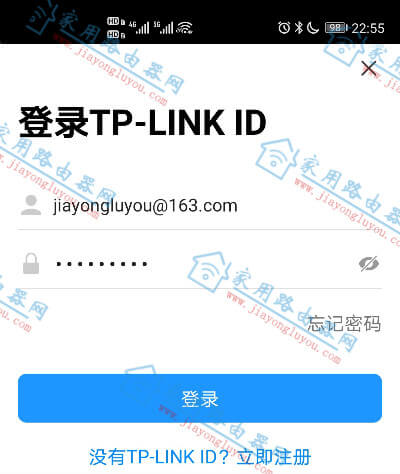
TP-LINK APP输入账号登录后台
3、连接TP-LINK路由器WiFi
登录到TP-LINK客户端后台,然后再将手机连接到TP-LINK路由器的WiFi,默认WiFi是以“TP-LINK-XXX”开头的WiFi。
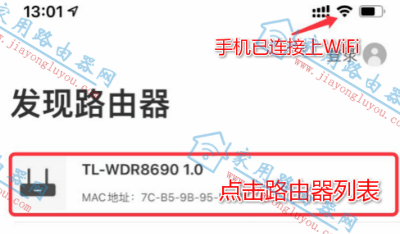
TP-LINK APP看到路由器绑定列表
连接到WiFi后,切换回来APP,在识别到路由器后,会要求输入登录密码,输入后就可以进入到路由器的后台了。
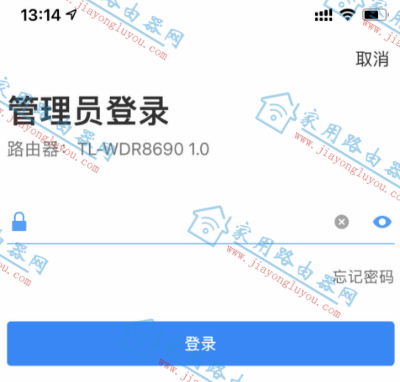
TP-LINK APP登录界面
4、进入“路由设置”选项
在登录到APP和路由器后台,找到右下角的“路由设置”点击进入这一选项下,如下图
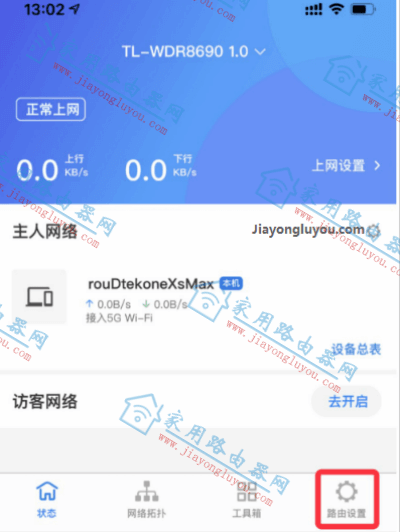
TP-LINK APP登录界面列表
5、设置WiFi信息
可以根据自己的需求,修改路由器的WiFi名称或WiFi密码,如下图
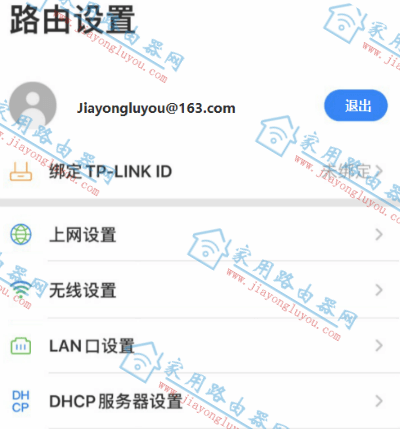
TP-LINK APP路由设置选项
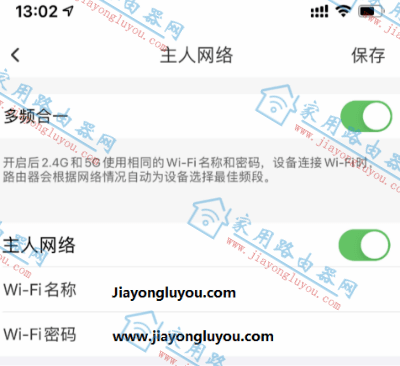
TP-LINK APP修改WiFi信息
补充:
另外,还可以再路由设置这一选项下,进行修改路由器的上网方式和LAN口IP地址等一些重要选项。所以,在路由设置这一选项下修改需要谨慎。